Wenn Sie ein Android-Gerät hatten und ein iPhone gekauft haben, zeigen wir Ihnen, wie Sie alle Ihre Informationen von einem Smartphone auf das andere übertragen
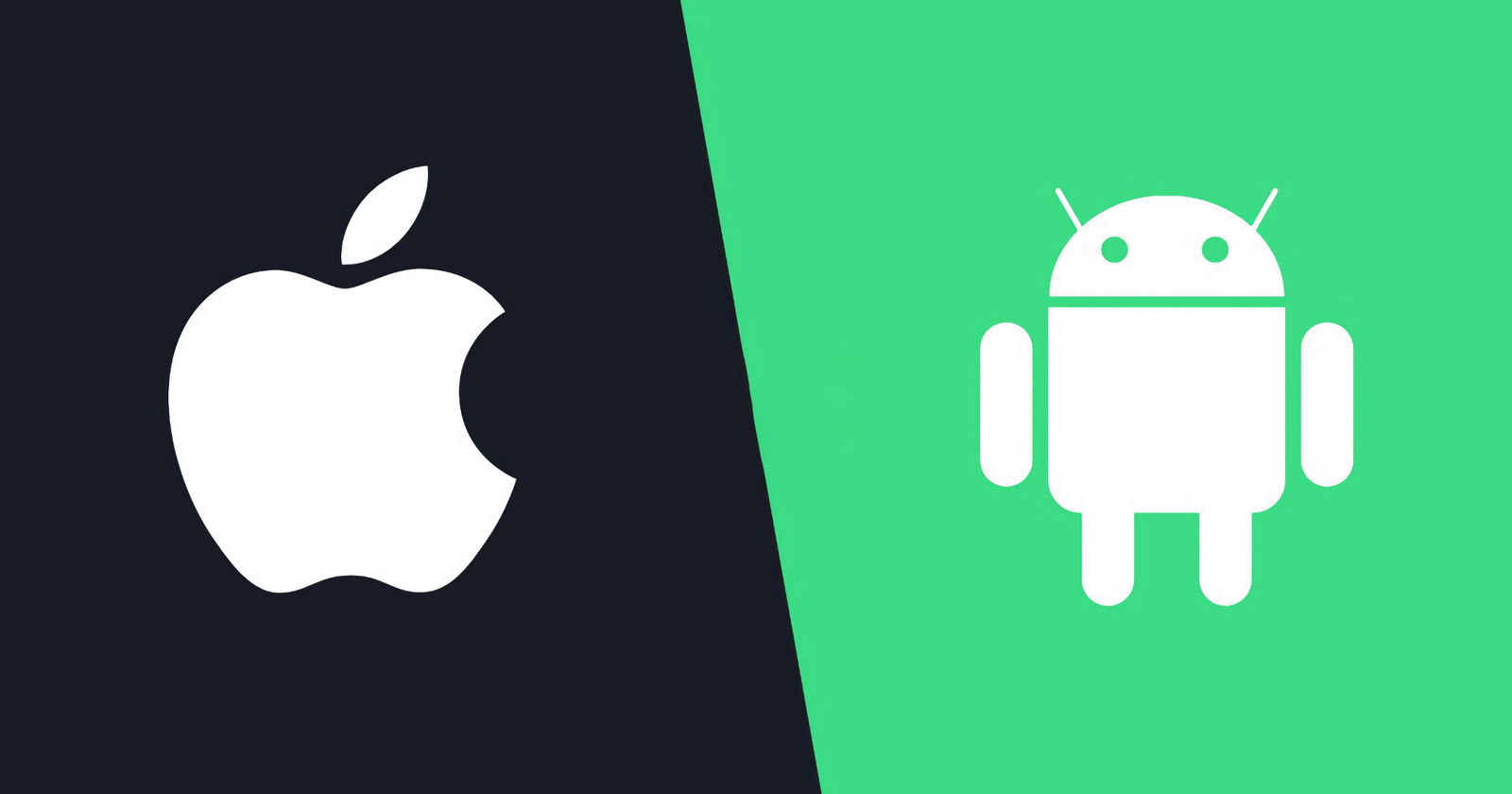
Bringen Sie ein neues iPhone auf den Markt? Das hast du sehr gut gemacht und ich bin mir sicher, dass es dir viel Freude bereiten wird. gib alles ausInformationen von Ihrem alten Android-Smartphone auf Ihr neues iPhone sind unerlässlichdas erklären wir Ihnen Schritt für Schritt. eigenApple erläutert detailliert die Vorteile des Umstiegs von Android auf das iPhone, und wir können uns nur einigen. Jetzt müssen Sie nur noch alle Ihre Daten übertragen.
Fotos
ändernDie Umstellung von Android auf iOS ist ganz einfach, wenn Sie die entsprechenden Anweisungen befolgen. Hier finden Sie alle Informationen, um Ihre Fotos, Videos, Apps und Chats schnell und einfach von Ihrem bisherigen Android-Smartphone auf Ihr neues iPhone zu übertragen.
So übertragen Sie Kontakte, Fotos, Videos, Apps und mehr von Android auf iOS
Um grundlegende Dateien, die wir auf einem Android-Gerät haben, auf unser neues iPhone zu übertragen, haben wir Folgendeseine hervorragende Anwendung, die von Apple selbst entwickelt wurdeAnrufWechseln Sie zu iOS. Daher empfehlen wir Ihnen diese Methode, um Ihre Informationen zwischen Android und iOS zu migrieren.
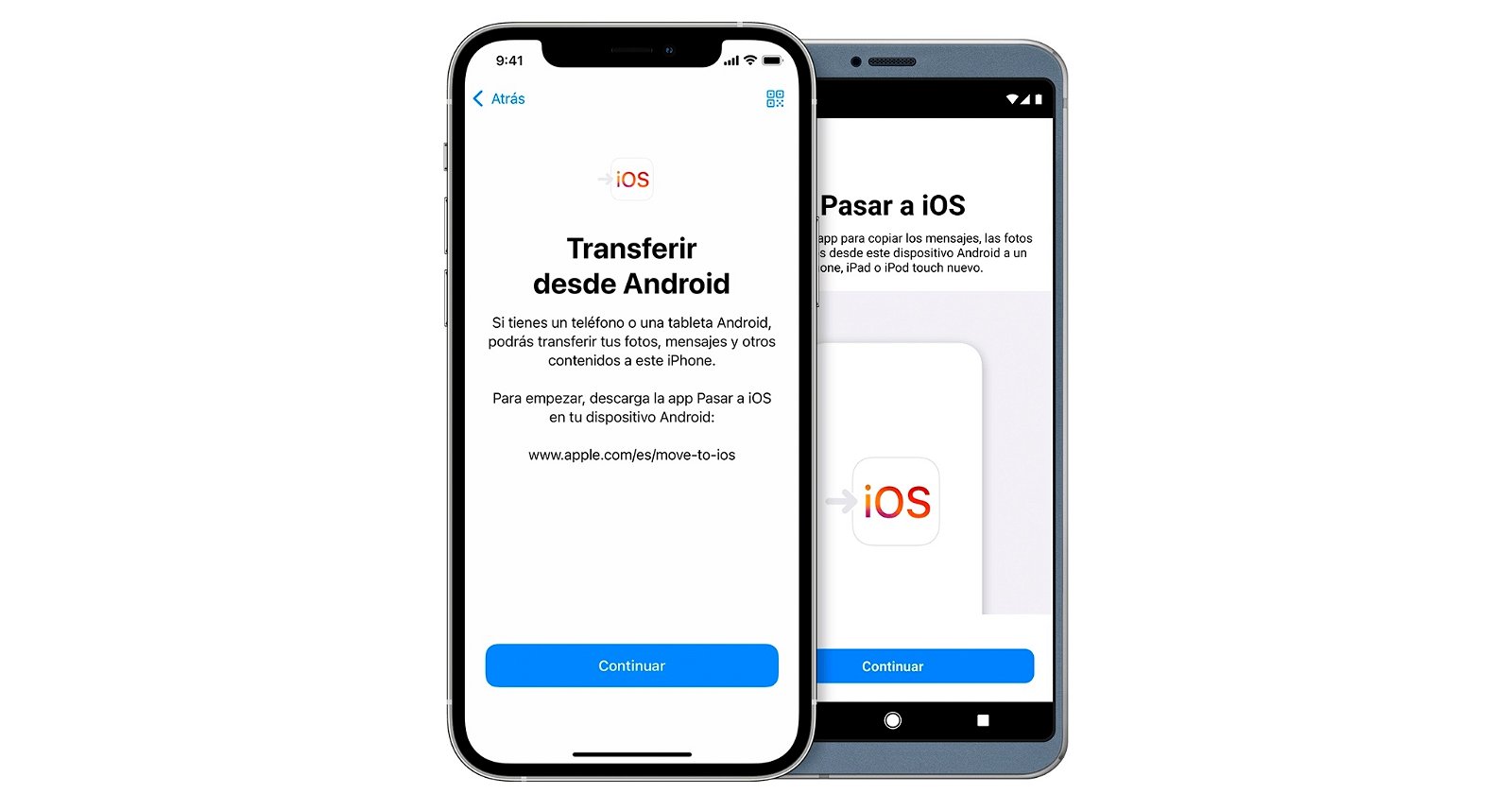
Die App „Move to iOS“ von Apple
Bevor Sie erklären, wie es funktioniert, sollten Sie Folgendes tunLaden Sie Move to iOS auf Ihr Android-Smartphone herunter. Die Apple-App ist in der Lage, all diese Daten zwischen den beiden Smartphones zu übertragen:
- Kontakte.
- Nachrichtenverlauf.
- Kamerafotos und -videos.
- Web-Lesezeichen.
- E-Mail-Konten.
- Kalender.
- WhatsApp.
Bevor es losgeht
Es gibt einige frühere Empfehlungen, die Sie berücksichtigen sollten, bevor Sie mit der Datenmigration zwischen Ihrem Android und Ihrem iPhone beginnen:
- Wenn Sie viele Fotos und Dateien haben, ist es am besten, dies zu tunSchließen Sie beide Geräte an den Strom andamit der Akku nicht leer wird.
- Überprüfen Sie das allesDie Daten, die Sie auf Ihrem Android-Smartphone haben, passen auf das neue iPhone.
- Verbinden Sie die beiden Smartphones mit demgleiches rotes WLAN.
- Wir beraten SieVerwenden Sie Ihr Android-Gerät während der Übertragung nicht, sollte die Move to iOS-App immer auf dem Bildschirm sein.
- KannDeaktivieren Sie mobile Daten auf Ihrem Android.

Das iPhone 12 (links) und das Samsung Galaxy S21 (rechts)
Übertragen Sie Inhalte von Android auf iOS
Jetzt, da wir alles bereit haben,Beide Geräte werden aufgeladen und Sie haben die offizielle Apple-App installiert, dies sind die Schritte, die Sie befolgen müssen:
- Auf dem anfänglichen iOS-Setup-Bildschirm, der erscheint, sobald Sie das iPhone zum ersten Mal einschalten, gibt es eineAbschnitt namens Apps und Daten, es erscheint eine Option namensÜbertragen Sie Daten von Android.
- Wenn Sie Ihr iPhone bereits gestartet und diesen Bildschirm übersprungen haben, müssen Sie ihn löschen, bevor Sie zurückkehren können. Kopf hochEinstellungen > Allgemein > Zurücksetzen, klicken Sie aufInhalte und Einstellungen löschenund warten Sie, bis das iPhone neu gestartet wird. Überspringen Sie nicht die Registerkarte „Apps & Daten“.
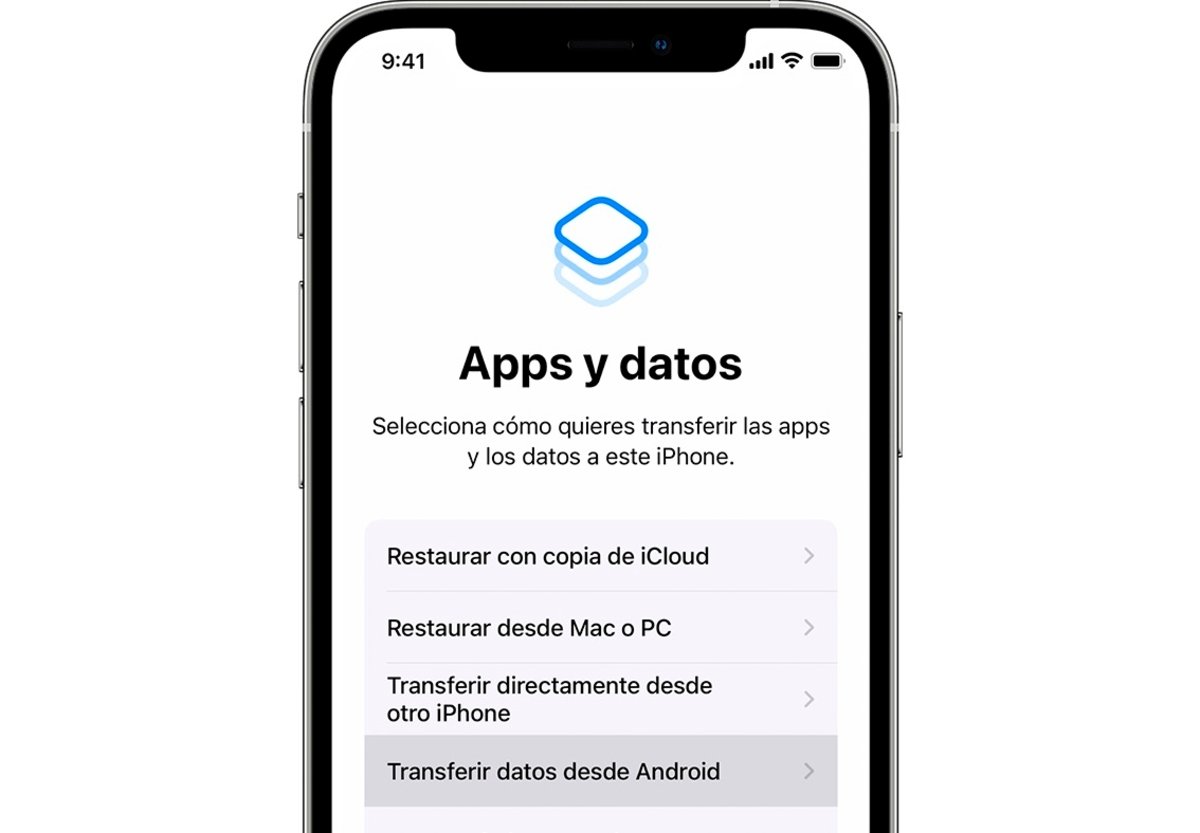
So wechseln Sie mit Move to iOS von Android auf das iPhone
- Da Ihr iPhone nun auf die Datenübertragung wartet,Öffnen Sie die Move to iOS-App auf Ihrem alten Android-Smartphone.
- Akzeptieren Sie die Allgemeinen Geschäftsbedingungen und tippen Sie aufNachfolgendin der oberen rechten Ecke undFinden Sie den Code.
- Jetzt müssen Sie Ihr iPhone anklickenÜbertragen Sie Daten von Android, und Sie werden ein sehenZahlencode auf dem Bildschirm.
- Geben Sie diesen Code einin der App auf Ihrem Android-Telefon.
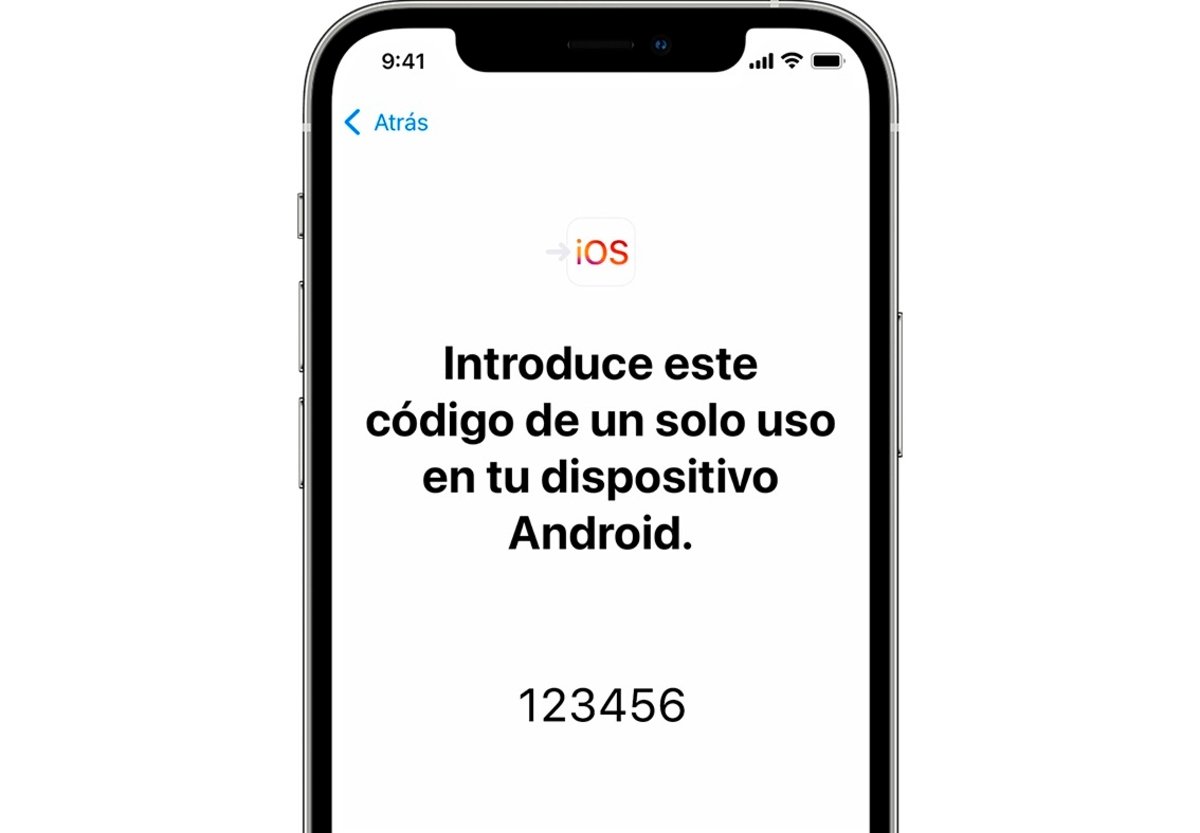
Zahlencode, der auf dem iPhone angezeigt wird
- Auf Ihrem Android-Smartphone sehen Sie eine Seite, auf der Sie Folgendes tun müssenWählen Sie den Inhalt aus, den Sie übertragen möchten.
- Sie können sendenKontakte, Nachrichtenverlauf, Kamerafotos und -videos, Web-Lesezeichen, E-Mail-Konten, Kalender und Appsdie eine iOS-Version haben.
- Wenn dieDie Leiste füllt sich auf dem iPhone, KreditAkzeptierenauf Ihrem Android-Smartphone.
- KreditWeitermachenauf dem iOS-Gerät und befolgen Sie die Schritte, um die Einrichtung abzuschließen.
- Nach Abschluss der ÜbertragungMöglicherweise müssen Sie die Apps auf das iPhone herunterladen, das auf dem Startbildschirm angezeigt wird.
Um andere Dateitypen zu übertragen, zMusik, Bücher oder PDF-Dateien, müssen Sie sie manuell verschieben. Das Beste istInstallieren Sie Android File Transferum diese Dateien von Ihrem Android-Gerät auf Ihren Computer zu verschieben.
Dann können Sie sie auf Ihr iPhone übertragenVerwenden Sie iTunes unter Windowsum sie in jede Anwendung zu übertragen,oder der macOS Finderum sie an das iPhone zu senden.
So übertragen Sie WhatsApp-Konversationen von Android auf iOS
Das Übertragen von WhatsApp-Chats zwischen Android und iOS war traditionell nicht einfach und wir waren gezwungen, Apps von Drittanbietern herunterzuladen. Jedoch,WhatsApp bietet jetzt die Möglichkeit, unsere Chats zwischen verschiedenen Plattformen zu übertragen, erlaubenÜbertragen Sie WhatsApp-Chats von Android auf iOS, so wie du kannstÜbertragen Sie WhatsApp-Chats von iOS auf Android.
Gehen Sie wie folgt vor. Denken Sie daran, dass auf Ihrem iPhone mindestens iOS 15.5 und auf Ihrem Android-Gerät Android 5 installiert sein muss:
- Laden Sie die Go to iOS-App auf Ihr Android-Smartphone herunter.
- Schließen Sie beide Geräte an eine Stromquelle an. In diesem Fall benötigen Sie für die Datenmigration kein Kabel: Verbinden Sie Ihre Geräte einfach mit demselben WLAN-Netzwerk.
- Ihr iPhone muss gleich zu Beginn der iPhone-Ersteinrichtung neu ab Werk oder einfach restauriert und in den Grundeinstellungen sein.
- Öffnen Sie die Go to iOS-App auf Ihrem Android-Smartphone und befolgen Sie die Schritte.
- Geben Sie den auf dem iPhone angezeigten Code auf Ihrem Android-Smartphone ein.
- Wählen Sie WhatsApp auf dem Bildschirm „Daten übertragen“. Sie können die restlichen Optionen wie Fotos, Kontakte oder Kalender hinzufügen.
- Warten Sie, bis alle Daten migriert sind. Ihr Android-Gerät wird von WhatsApp abgemeldet, sobald die Daten vollständig migriert sind.
- Nachdem Sie Ihr iPhone aktiviert haben, installieren Sie die neueste Version von WhatsApp Messenger aus dem App Store.
- Melden Sie sich bei WhatsApp mit derselben Telefonnummer an, die Sie auf Ihrem alten Android-Gerät verwendet haben.
- Nachdem Sie sich bei WhatsApp angemeldet haben, werden Ihre Chats, Fotos und Dateien in der App angezeigt.
So einfach ist dasÄndern Sie alle Ihre Daten zwischen Ihrem alten Android und Ihrem neuen iPhone. Dank der offiziellen Apple-App war es noch nie so einfach, ein neues Gerät zu installieren.
Du kannst folgeniPadisiertInFacebook,WhatsApp,Twitter (X)konsultieren oder konsultierenunser Telegram-Kanalum über die neuesten Technologienachrichten auf dem Laufenden zu bleiben.
